Creazione di nuove origini dati e query
Per creare una nuova origine dati e una query in Aspose.Cells.Report.Designer:
- Apri Microsoft Excel.
- ClicCrea set di dati nella barra degli strumenti Aspose.Cells.Report.Designer:

Tutte le origini dati e le query sono elencate nella finestra di dialogo.
- Un nodo di origine dati:

- Un nodo del set di dati:

- Seleziona il nodo radice dell’albero.
- ClicAggiungere.
Aggiunta di origini dati e set di dati
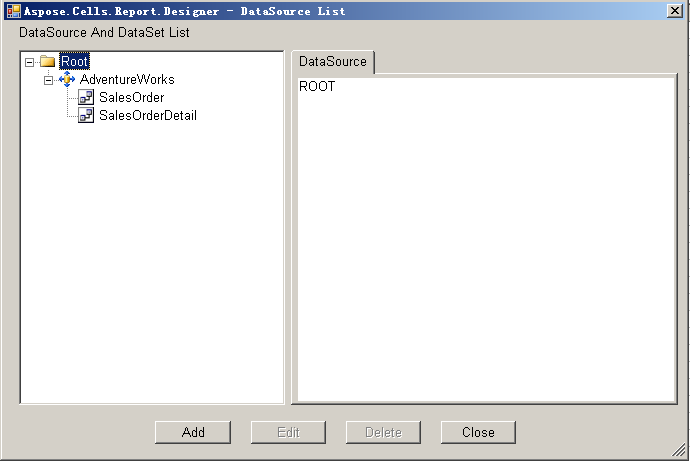
- Nella finestra di dialogo chiamare l’origine datiServer SQL e il set di datiEmpsSalesDetail.
- ClicProssimo.
Aggiunta di set di dati e origini dati
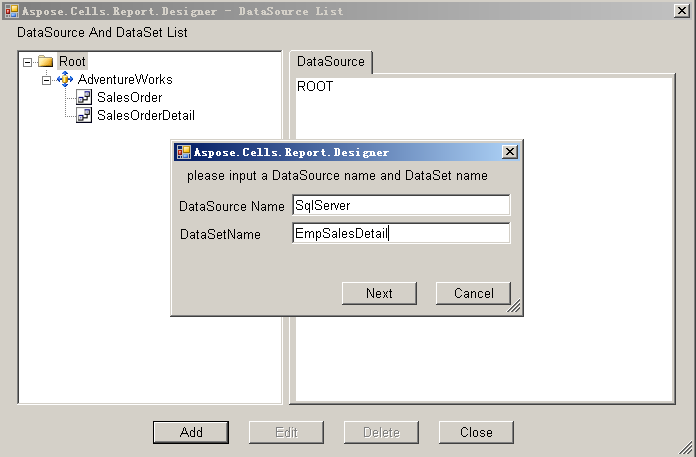
Aspose.Cells.Report.Designer avvia Microsoft Query.
- Nella finestra di dialogo Scegli origine dati, selezionareNuova origine dati.
- ClicOK. Puoi anche selezionare un’origine dati esistente.
Scelta di un’origine dati
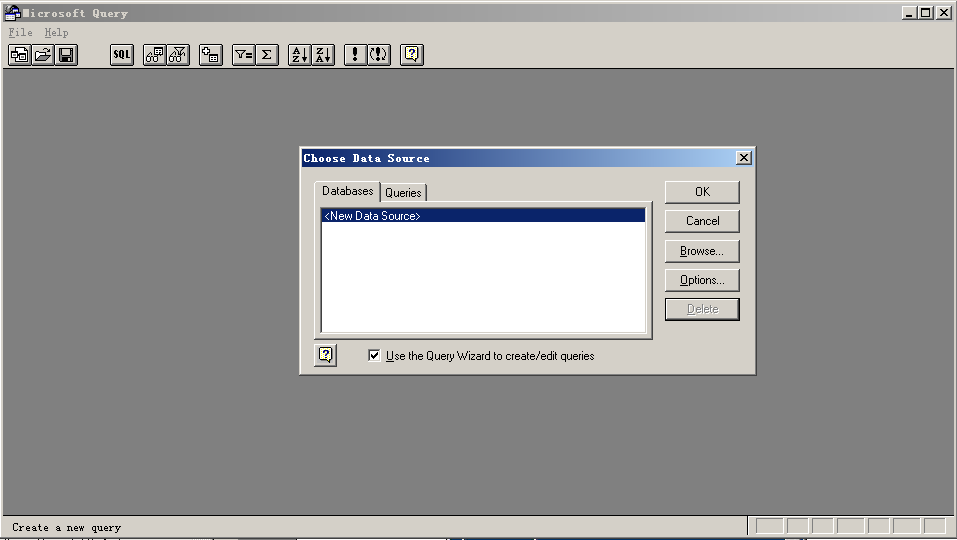
- Immettere un nome per l’origine dati e selezionare SQL Server dall’elenco a discesa dei driver di database.
- ClicCollegare.
Creazione di una nuova origine dati
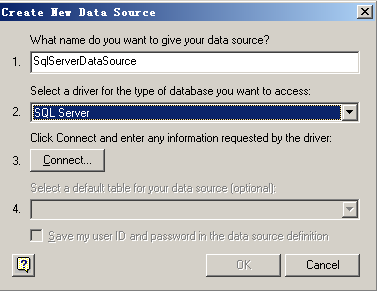
- Nella finestra di dialogo Accesso a SQL Server selezionare il valore appropriato per ogni elemento. Ad esempio, imposta il server su locale, seleziona il database AdventureWorks e selezionaUsa connessione affidabile.
- ClicOK.
Accesso al server SQL
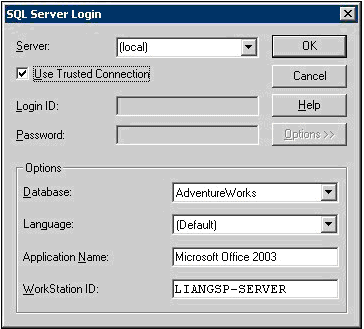
- ClicOK.
Si noti che ora siamo connessi al server SQL
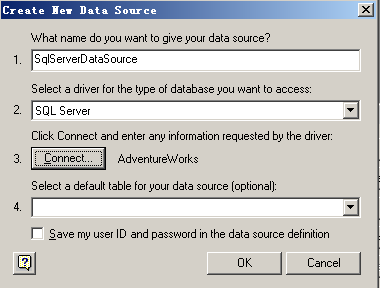
La nuova origine dati viene visualizzata nel fileScegli Origine dati dialogo.
- Seleziona la nuova origine dati.
La nuova origine dati
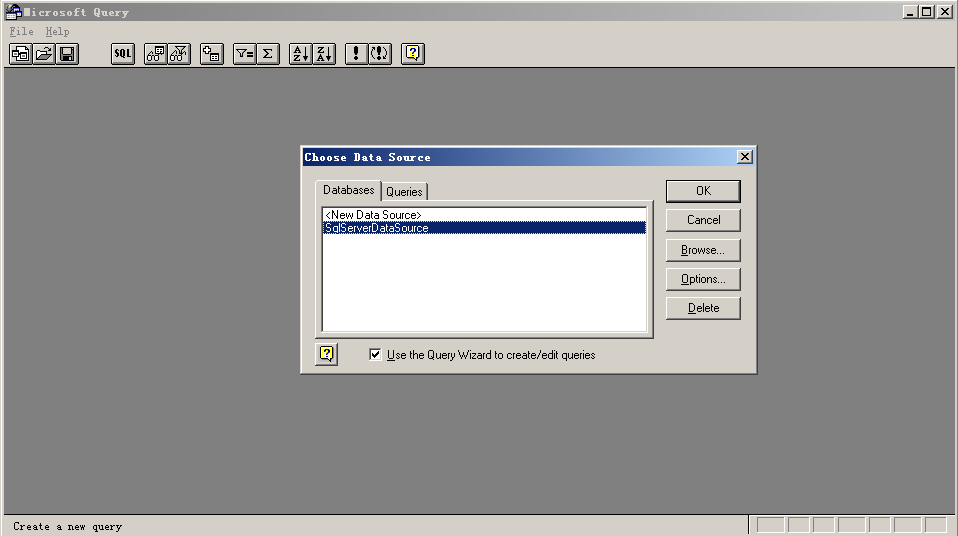
- ClicOK per aprire Microsoft Query.
- Per creare una query in Microsoft Query, fare riferimento a Microsoft Query Helper. Nell’esempio seguente creiamo una query con parametri.
Costruire una query
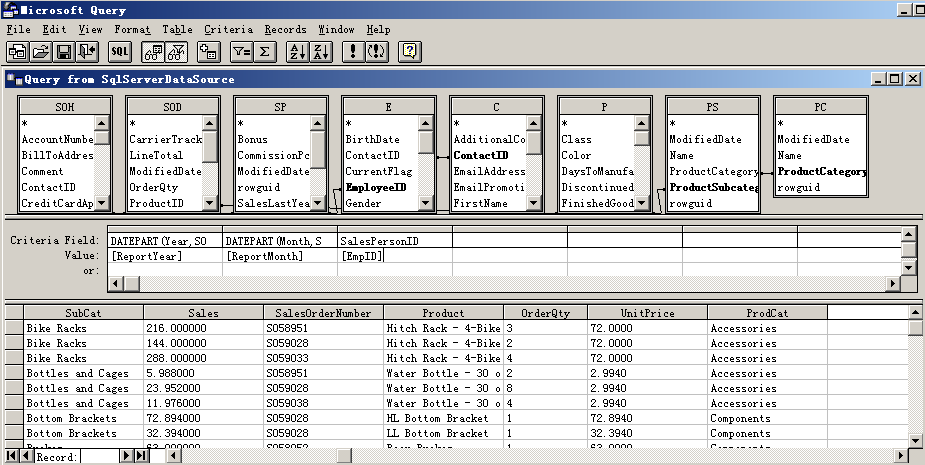
L’SQL è il seguente:
SQL
SELECT C.FirstName + ' ' + C.LastName AS Employee,
DATEPART(Month, SOH.OrderDate) AS OrderMonthNum,
PS.Name AS SubCat,
SUM(SOD.LineTotal) AS Sales,
SOH.SalesOrderNumber,
P.Name AS Product,
SUM(SOD.OrderQty) AS OrderQty,
SOD.UnitPrice,
PC.Name AS ProdCat
FROM Sales.SalesOrderHeader SOH ,
Sales.SalesOrderDetail SOD ,
Sales.SalesPerson SP,
HumanResources.Employee E,
Person.Contact C,
Production.Product P,
Production.ProductSubcategory PS ,
Production.ProductCategory PC
where SOH.SalesOrderID = SOD.SalesOrderID
and SOH.SalesPersonID = SP.SalesPersonID
and SP.SalesPersonID = E.EmployeeID
and E.ContactID = C.ContactID
and SOD.ProductID = P.ProductID
and P.ProductSubcategoryID = PS.ProductSubcategoryID
and PS.ProductCategoryID = PC.ProductCategoryID
and (DATEPART(Year, SOH.OrderDate) = ?)
AND (DATEPART(Month, SOH.OrderDate) = ?)
AND (SOH.SalesPersonID =?)
GROUP BY C.FirstName + ' ' + C.LastName,
DATEPART(Month, SOH.OrderDate), SOH.SalesOrderNumber,
P.Name, PS.Name, SOD.UnitPrice, PC.Name
La query ha tre parametri: ReportYear, ReportMonth e EmpID.
- Da Microsoft QueryFile menù, selezionareTorna a Aspose.Cells.Report.Designer.
Tornando al progettista di report
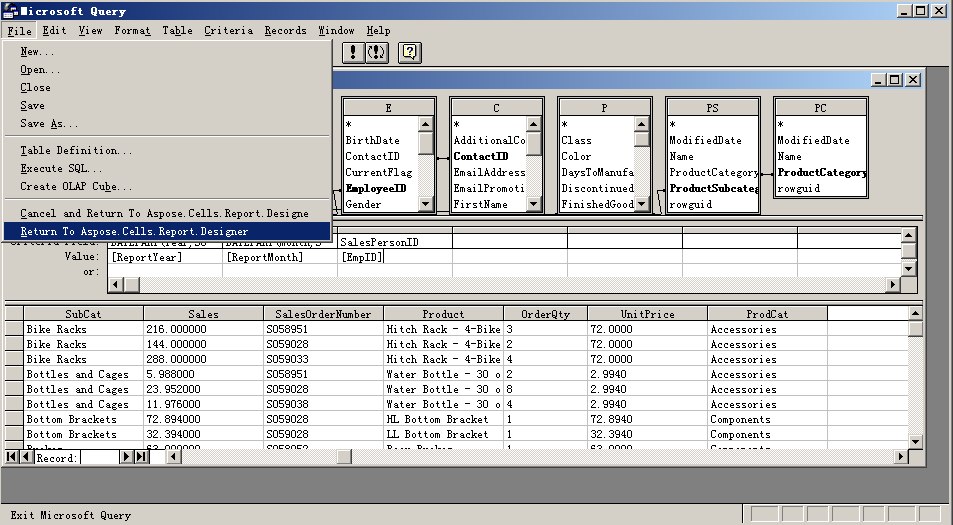
L’origine dati e la query create in precedenza sono elencate nella finestra di dialogo.
- Fare clic sull’origine datiServer SQL per visualizzarne le informazioni dettagliate.
La nuova origine dati
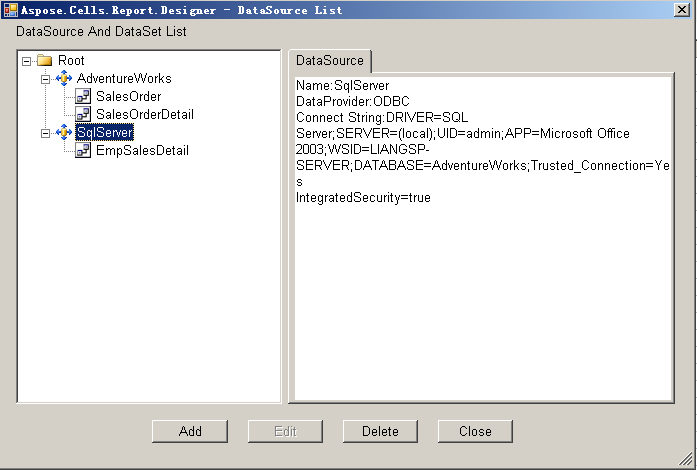
- Fare clic sulla query EmpSalesDetails per visualizzarne le informazioni dettagliate.
Fare clic sulla scheda SQL per visualizzare l’sql per la query
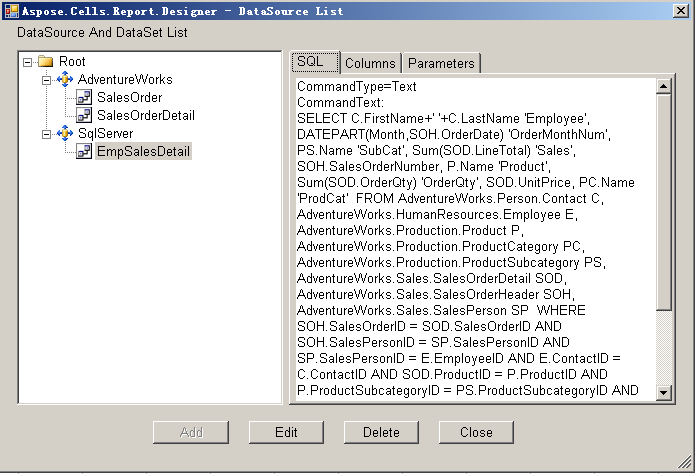
Fare clic sulla scheda Colonne per visualizzare le colonne della query
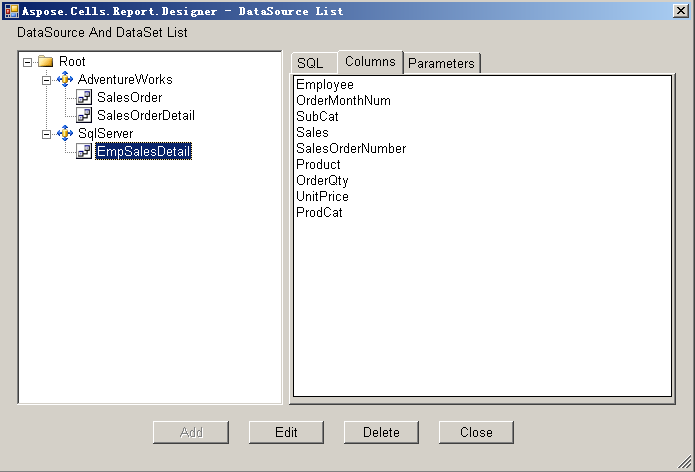
Fare clic sulla scheda Parametri per visualizzare i parametri della query
